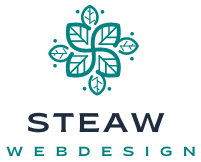Comment personnaliser les notifications de l’application Messages sur Android ?
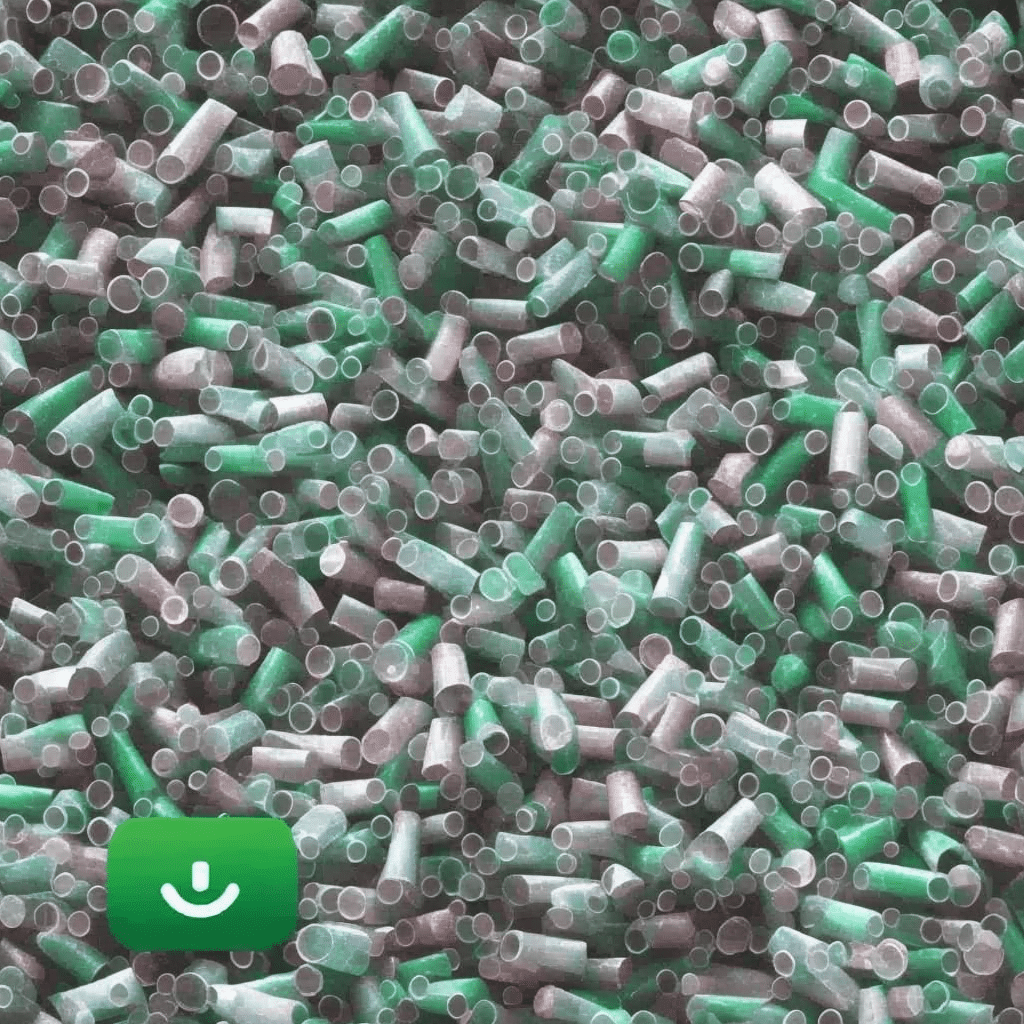
Avez-vous déjà été dérangés par une notification intempestive ? Ou peut-être avez-vous manqué un message important à cause d’une sonnerie trop discrète ? Dans tous les cas, nous avons la solution pour vous : personnaliser vos notifications sur Android. Qu’il s’agisse de votre application Messages, de vos emails ou de vos applications, nous vous dévoilerons tous les secrets pour maîtriser les paramètres de votre smartphone. Alors, prêts à donner à vos notifications une nouvelle dimension ? Laissez-nous vous guider dans les méandres des paramètres de votre smartphone Android.
Prenez le contrôle de vos notifications
Lorsque vous recevez un message sur votre smartphone Android, une notification apparaît généralement en haut de votre écran. Personnaliser ces notifications peut vous aider à mieux gérer votre utilisation du téléphone et à éviter les distractions inutiles.
En parallèle : Comment augmenter la durée de vie de la batterie d’un ordinateur portable ?
Dans cette section, nous allons vous expliquer comment personnaliser les notifications pour l’application Messages. Pour cela, vous devrez d’abord accéder aux paramètres de votre smartphone. Comment faire ? Rien de plus simple : appuyez sur l’icône en forme de roue dentée qui se trouve généralement sur votre écran d’accueil ou dans le tiroir d’applications. Une fois dans les paramètres, recherchez et sélectionnez "Applications".
Une fois que vous êtes dans le menu des applications, sélectionnez "Messages" dans la liste. Vous verrez alors une option appelée "Notifications". C’est ici que vous pouvez commencer à personnaliser les notifications de l’application Messages.
Avez-vous vu cela : Comment choisir un ordinateur portable pour une utilisation bureautique ?
Personnalisez la sonnerie de vos messages
Les sons de notification sont un excellent moyen de reconnaître instantanément qui vous envoie un message. Vous pouvez attribuer un son de notification différent pour chaque contact sur votre téléphone Android. Cela peut être particulièrement utile si vous attendez un message important ou si vous voulez savoir immédiatement qui essaie de vous contacter.
Pour personnaliser la sonnerie des messages d’un contact spécifique, ouvrez d’abord l’application Messages sur votre appareil. Ensuite, ouvrez la conversation avec le contact pour lequel vous souhaitez personnaliser la sonnerie. Appuyez ensuite sur le bouton des paramètres dans le coin supérieur droit de l’écran, puis sélectionnez "Notifications". De là, vous pouvez sélectionner une nouvelle sonnerie pour ce contact spécifique.
N’oubliez pas que si vous changez la sonnerie d’un contact dans l’application Messages, cela ne changera pas la sonnerie de ce contact dans les autres applications.
Modifiez l’apparence de vos notifications
Les notifications ne sont pas seulement audibles, elles sont aussi visibles. Vous pouvez personnaliser l’apparence de vos notifications sur l’écran de verrouillage, dans la barre de notification, et en pop-up.
Pour modifier l’apparence de vos notifications, allez dans les paramètres de votre téléphone, puis dans "Applications" et sélectionnez "Messages". Appuyez ensuite sur "Notifications" et vous verrez plusieurs options de personnalisation. Vous pouvez choisir si vous voulez que les notifications apparaissent sur l’écran de verrouillage, si vous voulez que le message apparaisse dans la notification, et si vous voulez que les notifications pop-up soient autorisées.
Gérez les notifications des autres applications
Nous venons de voir comment gérer les notifications de l’application Messages sur votre smartphone Android, mais qu’en est-il des autres applications ? La bonne nouvelle, c’est que le processus est très similaire.
Pour gérer les notifications d’une autre application, il vous suffit d’aller dans les paramètres de votre téléphone, puis dans "Applications". De là, sélectionnez l’application pour laquelle vous souhaitez modifier les notifications. Appuyez ensuite sur "Notifications". Vous pourrez alors activer ou désactiver les notifications, personnaliser les sons de notification, et plus encore.
Utilisez le mode Ne pas déranger
Enfin, si vous voulez vraiment vous concentrer sur quelque chose et ne pas être dérangé par les notifications, vous pouvez utiliser le mode "Ne pas déranger" sur votre smartphone Android.
Pour activer ce mode, appuyez sur le bouton des paramètres rapides en faisant glisser votre doigt vers le bas depuis le haut de l’écran. Ensuite, appuyez sur l’icône "Ne pas déranger". Vous pouvez aussi programmer ce mode pour qu’il s’active automatiquement à certaines heures de la journée.
Voilà, vous savez maintenant comment personnaliser vos notifications sur Android. N’hésitez pas à jouer avec ces paramètres pour trouver le système qui vous convient le mieux. Et souvenez-vous : votre smartphone est là pour vous aider, pas pour vous déranger !
Utilisation des paramètres avancés de notification
Il existe également des paramètres avancés de notification sur votre application Android qui vous offrent plus de contrôle sur vos notifications. Ces paramètres peuvent vous aider à gérer efficacement vos notifications et à réduire les distractions. Voici comment vous pouvez accéder à ces paramètres et les personnaliser selon vos préférences.
Ouvrez d’abord l’application Messages sur votre smartphone Android. Ensuite, appuyez sur les trois points verticaux situés dans le coin supérieur droit de l’écran pour ouvrir le menu des options. Sélectionnez ensuite "Paramètres". Dans le menu des paramètres, vous verrez une option appelée "Notifications avancées". Appuyez dessus pour accéder aux paramètres avancés de notification.
Ici, vous pouvez activer ou désactiver les notifications pour les messages non prioritaires. Vous pouvez également choisir d’activer les notifications pour les messages de nouveaux numéros. Ces options peuvent être très utiles si vous recevez régulièrement des messages de numéros inconnus ou non prioritaires.
En outre, vous pouvez également choisir d’activer ou de désactiver les notifications pour les messages en provenance de numéros spécifiques. Par exemple, si vous ne voulez pas être dérangé par les messages de certains contacts, vous pouvez désactiver les notifications pour ces numéros.
Utilisation des applications de gestion de notifications
Si vous trouvez que la gestion des notifications sur votre smartphone Android est un peu compliquée ou si vous voulez plus d’options de personnalisation, vous pouvez essayer d’utiliser une application de gestion de notifications. Il existe de nombreuses applications de ce type disponibles sur Google Play, qui peuvent vous aider à gérer efficacement vos notifications.
Ces applications vous permettent de personnaliser complètement vos notifications. Par exemple, vous pouvez définir des règles spécifiques pour les notifications en fonction de l’heure de la journée, de votre emplacement, et d’autres facteurs. Vous pouvez également choisir d’afficher les notifications en plein écran, de les regrouper par application ou par contact, et bien plus encore.
Pour utiliser une application de gestion de notifications, ouvrez d’abord Google Play sur votre smartphone Android. Recherchez ensuite une application de gestion de notifications, comme "Light Flow" ou "NotifiCon". Une fois que vous avez trouvé une application qui vous convient, appuyez sur "Installer" pour télécharger et installer l’application sur votre appareil. Après l’installation, ouvrez l’application et suivez les instructions pour configurer vos notifications.
Conclusion
La personnalisation des notifications sur votre smartphone Android peut grandement améliorer votre expérience d’utilisation. Que vous souhaitiez attribuer des sons de notification spécifiques à certains contacts, modifier l’apparence de vos notifications, utiliser les paramètres avancés de notification, ou même utiliser une application de gestion de notifications, il existe de nombreuses façons de prendre le contrôle de vos notifications.
Nous espérons que ce guide vous a aidé à comprendre comment personnaliser les notifications de l’application Messages sur Android. N’hésitez pas à explorer les différentes options et à trouver le système de notification qui vous convient le mieux. Rappelez-vous, votre smartphone Android est un outil puissant qui peut vous aider à rester connecté et organisé, mais seulement si vous prenez le temps de le personnaliser à votre goût.
Alors, qu’attendez-vous ? Ouvrez maintenant l’application Messages sur votre smartphone Android et commencez à personnaliser vos notifications !